문서 목록
- 오류 49223을 수정하기 전에 디스크에서 데이터를 복구하세요.
- 방법 1. 외장 하드 드라이브를 수동으로 다시 마운트하기
- 방법 2. 검사/복구를 통해 com.apple.diskmanagement.disenter 오류 49223 수정하기
- 방법 3. 디스크 관리 Disenter 오류 49223을 수정하기 위해 드라이브 포맷
- 마무리
- com.apple.diskmanagement.disenter 오류 49223 FAQ
![]() 편집자 정보
편집자 정보
데스크톱 도구를 이용해 YouTube 비디오를 다운로드하는 것보다 YouTube에서 온라인 비디오를 가져오는 것이 훨씬 간편합니다. 온라인 비디오 다운로더, 브라우저 확장 프로그램, URL 변경 등 세 가지 일반적인 방법 중에서 브라우저 확장 프로그램이 가장 편리한 선택입니다. 그 이유는 브라우저에 비디오 다운로더 확장 프로그램을 추가하면, 해당 확장 프로그램에서 제공하는 "다운로드" 버튼을 통해 YouTube에서 비디오를 직접 다운로드할 수 있기 때문입니다.
브라우저 확장 프로그램은 일반적으로 Chrome 웹 스토어나 Firefox 애드온에서 쉽게 찾을 수 있습니다. 하지만 Google Chrome은 많은 비디오 다운로더 확장 프로그램이 YouTube 비디오를 다운로드하는 것을 제한하고 있으므로, Firefox 애드온을 사용하는 것이 더 나은 선택이 될 수 있습니다.
Firefox의 세 가지 확장 프로그램을 활용하면 오프라인에서도 YouTube 동영상을 편리하게 다운로드하여 감상할 수 있습니다.
| 확장 기능 | 유효성 | 난이도 |
| Easy YouTube Video Downloader | 고품질 - 고품질 YouTube 비디오 다운로드 | ⭐ |
| Video Downloader Pro | 높음 - 다양한 웹사이트에서 다운로드 지원 | ⭐ |
| YouTube Video and Audio Downloader (WebEx) | 고품질 - 비디오를 MP3로 변환하는 기능 제공 | ⭐ |
옵션 1. Easy YouTube Video Downloader Express
Firefox용 YouTube 비디오 다운로더 확장 프로그램 - Easy Youtube Video Downloader Express는 스트리밍 사이트에서 MP4, 3GP, FLV 또는 MP3 형식으로 비디오를 다운로드하는 데 적합합니다. YouTube 비디오를 MP4 형식으로 다운로드할 경우 최대 1080p의 비디오 품질을 선택할 수 있습니다.

Firefox에 브라우저 확장 프로그램을 추가한 후, YouTube 비디오를 재생할 때마다 "다운로드" 버튼이 나타납니다. 이 버튼을 통해 YouTube에서 원하는 형식과 품질로 비디오를 다운로드할 수 있습니다.
🔥Firefox 애드온을 사용하여 YouTube 비디오를 다운로드하는 방법은 다음과 같습니다:
1단계. YouTube에 접속하여 다운로드하고자 하는 비디오를 재생합니다.
2단계. Easy YouTube Downloader가 나타나면 "다른 이름으로 다운로드"를 클릭하고 원하는 형식과 품질을 선택합니다.
3단계. 비디오를 저장할 폴더를 선택한 후 "저장"을 클릭하여 YouTube 비디오를 다운로드합니다.
4단계. 다운로드가 완료될 때까지 기다린 후, 선택한 폴더로 이동하여 비디오를 확인해 보세요.

옵션 2. Video Downloader Pro
Easy YouTube Video Downloader와는 달리, Video Downloader Pro는 특정 사이트에만 지원되며, 모든 사이트에서 다양한 비디오를 다운로드할 수 있는 기능을 제공합니다. 이 프로그램은 페이지에 있는 비디오나 오디오 콘텐츠를 자동으로 로드하고, 여러 가지 다운로드 옵션을 제공하여 사용자에게 편리함을 더합니다.

🔥Firefox용 Video Downloader Pro로 여러 비디오를 다운로드하려면:
1단계. 컴퓨터에서 다운로드하고자 하는 YouTube 페이지로 이동하여 비디오를 재생합니다.
2단계. 비디오 다운로더 아이콘을 클릭합니다.
3단계. 원하는 형식과 품질을 선택한 후 "[비디오 크기] 다운로드" 버튼을 클릭하여 다운로드를 시작합니다.
4단계. 다운로드된 비디오는 기본적으로 "다운로드" 폴더에 저장됩니다. 해당 폴더로 이동하여 비디오를 확인해 보세요.

옵션 3. YouTube Video and Audio Downloader (WebEx)
이름에서 알 수 있듯이, YouTube Video and Audio Downloader (WebEx) 사용하면 YouTube에서 비디오와 오디오 파일을 손쉽게 다운로드할 수 있습니다. 360p에서 1080p까지 다양한 해상도의 WebM, MP4, FLV 및 3GP 형식으로 비디오를 저장할 수 있으며, YouTube 비디오를 오디오 파일로 직접 변환하는 것도 가능합니다.하면 YouTube에서 비디오 및 오디오 파일을 다운로드할 수 있습니다. 360p에서 1080p까지의 WebM, MP4, FLV 및 3GP 형식으로 비디오를 저장할 수 있습니다. YouTube 비디오를 오디오로 직접 변환할 수도 있습니다.

🔥Firefox에서 YouTube 비디오 및 오디오 다운로더를 사용하는 방법은 다음과 같습니다:
1단계. YouTube에 접속하여 다운로드하고자 하는 비디오를 재생합니다.
2단계. "빠른 다운로드" 섹션에서 확장 및 메뉴 아이콘을 클릭합니다.
3단계. 원하는 형식과 품질을 선택합니다.
4단계. "빠른 다운로드"를 클릭하여 비디오를 컴퓨터에 저장합니다.

보너스 팁: YouTube 비디오를 손쉽게 대량으로 다운로드하는 방법
Firefox 애드온을 사용하는 것은 매우 간편하지만, 모든 상황에서 최선의 선택은 아닐 수 있습니다. 특히 YouTube 플레이리스트나 여러 비디오를 동시에 다운로드해야 할 경우, Firefox 애드온을 이용하는 것은 시간이 많이 소요될 수 있습니다.
이럴 때는 무료이면서 안전한 비디오 다운로더인 EaseUS Video Downloader를 추천드립니다. 주요 기능은 다음과 같습니다:
- 최대 4k/8k 화질의 비디오를 다운로드 기능
- YouTube, SoundCloud, Instagram, Vimeo 등 1000개 이상의 웹사이트에서 비디오 다운로드
- YouTube에서 다양한 포맷과 품질로 오디오 다운로드
- 내장된 변환기를 이용해 YouTube 비디오를 WAV 또는 MP3로 변환
가장 중요한 점은 이 프로그램이 YouTube만 지원하는 것이 아니라는 것입니다. Facebook, Twitter, Twitch 등 다양한 소셜 네트워킹 및 비디오 사이트도 포함되어 있습니다. 버튼을 클릭하시면 Windows 및 Mac용 무료 YouTube 다운로더를 다운로드하실 수 있습니다.
💡EaseUS Video Downloader로 YouTube 비디오를 다운로드하는 방법은 다음과 같습니다:
1단계:원하는 동영상의 URL을 복사한 후에 EaseUS 동영상 다운로더 프로그램의 검색창에 놓어주세요.
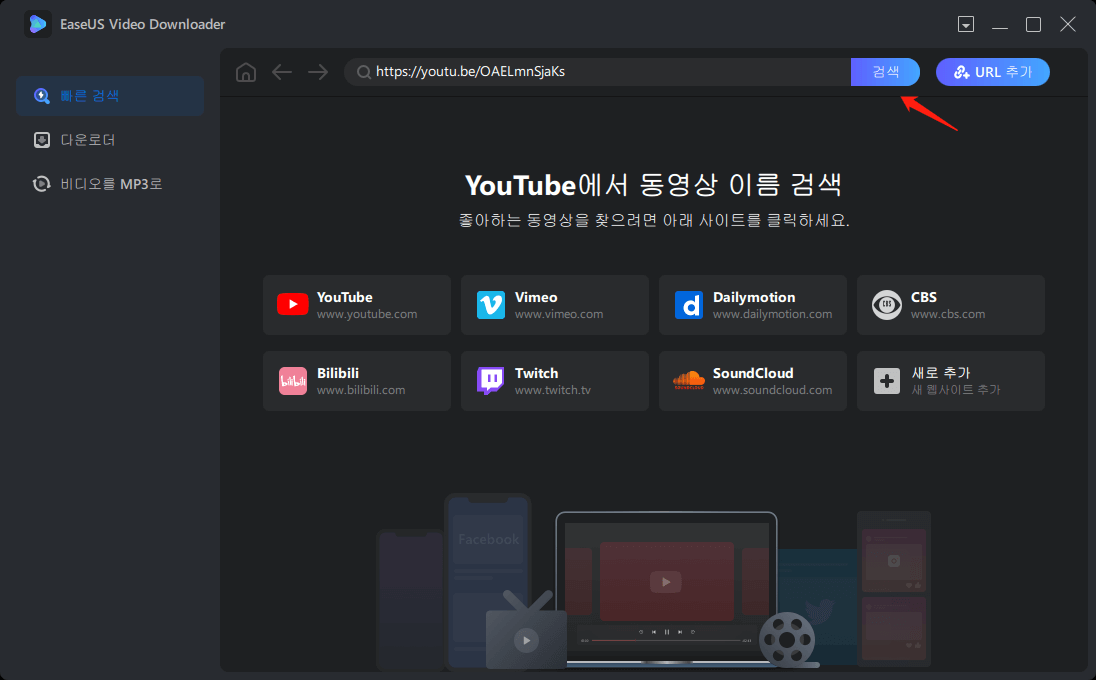
2단계:검색한 후에 원하는 동영상 파일 형식과 품질을 선택하고 "다운로드"를 클릭하십시오.
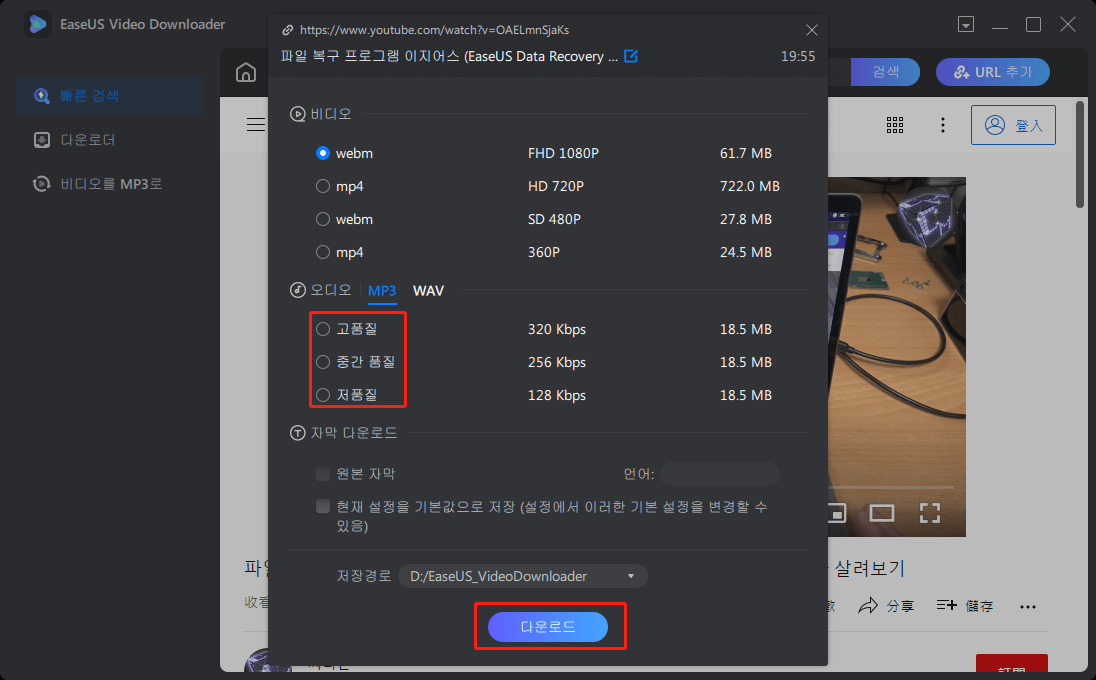
3단계.프로세스가 완료될 때까지 기다렸다가 동영상을 확인하세요. 다운로드 성공한후 동영상을 마음껏 감상하시면 됩니다.
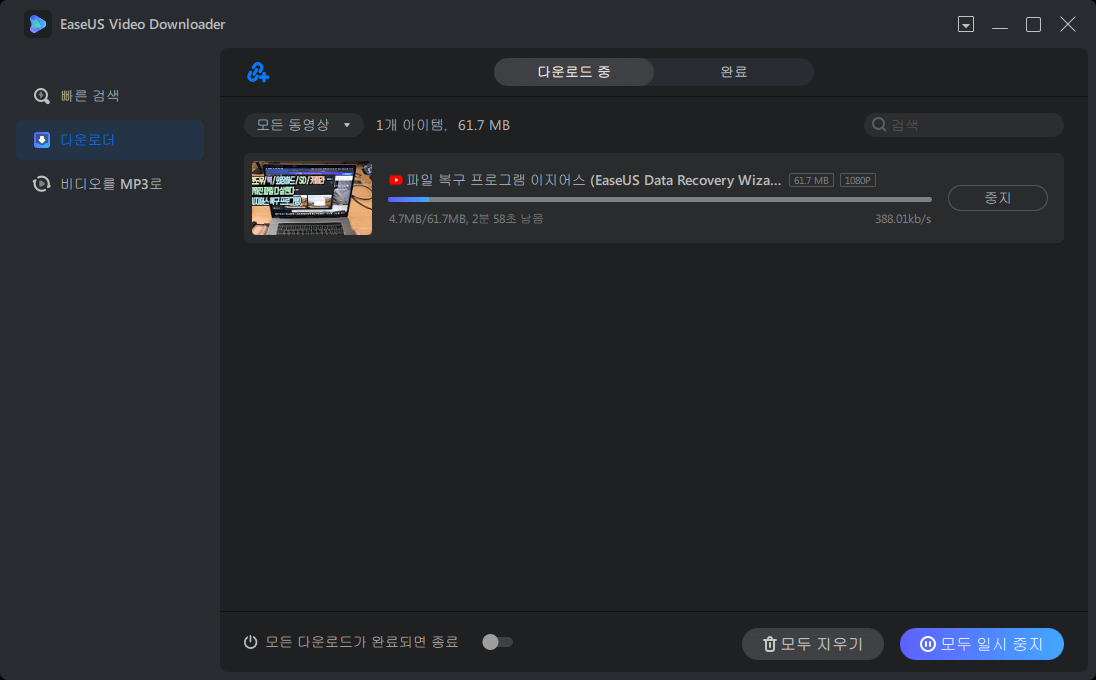
| ✍️면책조항:EaseUS는 저작권을 존중하며 불법 다운로드를 권장하지 않습니다. EaseUS 소프트웨어는 다운로드가 합법적인 경우에만 사용 가능합니다. 불법 다운로드에 대한 책임은 사용자에게 있습니다. 소프트웨어는 합법적인 방법으로만 사용해 주시기 바랍니다. |
면책 조항 : 저작권이 있는 콘텐츠를 다운로드하여 허가 없이 상업적 목적으로 사용하는 것은 불법임을 유의하시기 바랍니다. 비디오를 다운로드하기 전에 해당 콘텐츠의 저작권 여부를 확인하는 것이 좋습니다.
마무리
위에서 언급한 도구에 만족하지 않으신다면, 다양한 선택지를 위해 최고의 YouTube 비디오 다운로더 앱을 확인해 보시기 바랍니다. 해당 페이지에는 데스크톱 도구, 온라인 서비스 및 브라우저 확장 프로그램이 포함되어 있습니다. 자세히 살펴보시고 여러분에게 가장 적합한 도구를 선택해 보세요.
만약 여러분이 PC 사용자이시고, 여러 소셜 미디어 플랫폼에서 비디오를 다운로드하는 가장 효율적인 방법을 찾고 계신다면, EaseUS Video Downloader를 추천드립니다. 이 뛰어난 소프트웨어는 여러분의 훌륭한 도우미가 될 것입니다.
자주 묻는 질문
1. 아무것도 설치하지 않고 YouTube 비디오를 컴퓨터에 다운로드하려면 어떻게 해야 하나요?
신뢰할 수 있는 온라인 비디오 다운로더를 이용하면, 별도의 설치 없이 YouTube 비디오를 컴퓨터에 다운로드할 수 있습니다. 현재 시장에는 훌륭한 온라인 비디오 다운로더가 많이 있으며, YouTube 비디오 다운로드에 적합한 도구를 선택할 수 있습니다. 소프트웨어나 브라우저 플러그인을 다운로드할 필요 없이, 비디오 URL을 복사한 후 도구의 홈페이지로 이동하여 안내에 따라 필요한 MP4 파일을 빠르게 얻을 수 있습니다.
2. YouTube 동영상을 내 컴퓨터에 안전하게 다운로드하려면 어떻게 해야 하나요?
무료 데스크톱 앱인 EaseUS Video Downloader를 사용하면 YouTube 비디오를 안전하게 컴퓨터에 다운로드할 수 있습니다. 이 소프트웨어는 Windows 및 Mac 사용자가 1000개 이상의 웹사이트에서 고품질 비디오를 다운로드할 수 있도록 지원합니다. 무료이지만 뛰어난 기능을 갖춘 EaseUS Video Downloader는 안전하고 안정적인 인터넷 환경에서 모든 비디오를 다운로드할 수 있도록 보장하는 강력한 기능을 제공합니다.
관련 인기글
-
![author icon]() Rose/Apr 17, 2025
Rose/Apr 17, 2025 -
![author icon]() Rose/Apr 17, 2025
Rose/Apr 17, 2025 -
오디오가 포함된 Instagram 릴스을 다운로드하는 4가지 방법[무료 방법 포함]
![author icon]() Sue/Apr 17, 2025
Sue/Apr 17, 2025 -
YouTube 프리미엄 없이 YouTube 동영상을 다운로드하는 2가지 간단한 방법
![author icon]() Rose/Apr 17, 2025
Rose/Apr 17, 2025
